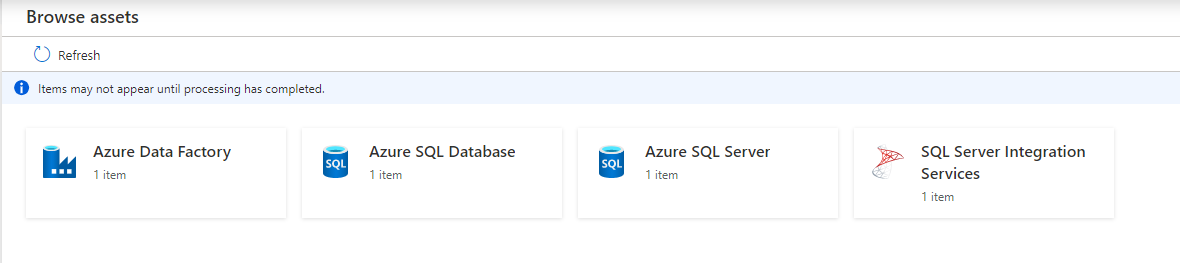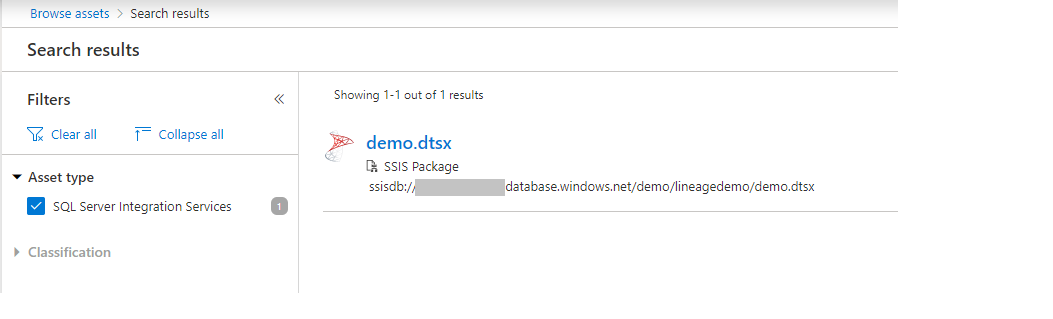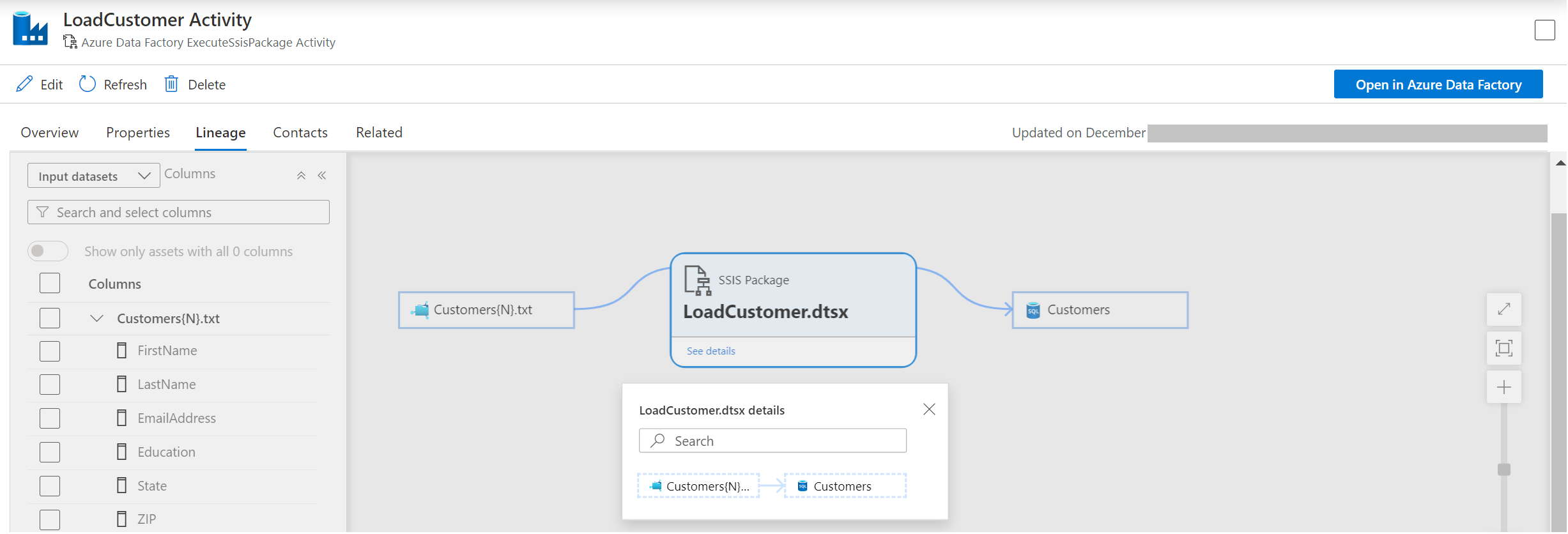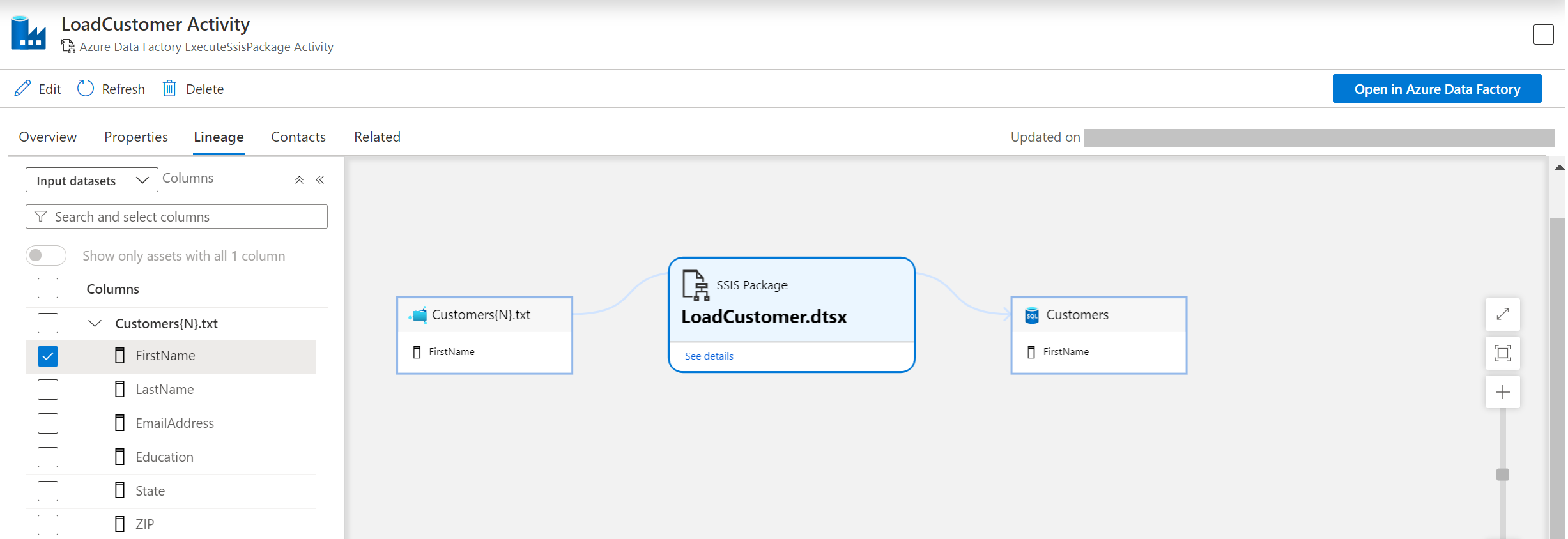Nota
L'accesso a questa pagina richiede l'autorizzazione. È possibile provare ad accedere o modificare le directory.
L'accesso a questa pagina richiede l'autorizzazione. È possibile provare a modificare le directory.
Questo articolo illustra gli aspetti relativi alla derivazione dei dati di SQL Server Integration Services (SSIS) in Microsoft Purview.
Prerequisiti
Scenari supportati
L'ambito corrente del supporto include l'estrazione della derivazione dai pacchetti SSIS eseguiti da Azure Data Factory runtime di integrazione SSIS.
L'estrazione della derivazione SSIS locale non è ancora supportata.
Solo l'origine e la destinazione sono supportate per la derivazione SSIS di Microsoft Purview in esecuzione dall'attività SSIS Execute Package di Data Factory. Le trasformazioni in SSIS non sono ancora supportate.
Archivi dati supportati
| Archivio dati | Supportato |
|---|---|
| Archiviazione BLOB di Azure | Sì |
| Azure Data Lake Storage Gen1 | Sì |
| Azure Data Lake Storage Gen2 | Sì |
| File di Azure | Sì |
| database Azure SQL * | Sì |
| Istanza gestita di SQL di Azure * | Sì |
| Azure Synapse Analytics * | Sì |
| SQL Server * | Sì |
* Microsoft Purview attualmente non supporta query o stored procedure per la derivazione o l'analisi. La derivazione è limitata solo alle origini di tabella e visualizzazione.
Come portare la derivazione di SSIS in Microsoft Purview
Passaggio 1: Connettere una data factory a Microsoft Purview
Passaggio 2: Attivare l'esecuzione dell'attività SSIS in Azure Data Factory
È possibile eseguire il pacchetto SSIS con l'attività Esegui pacchetto SSIS o eseguire il pacchetto SSIS con Transact-SQL in ADF SSIS Integration Runtime.
Al termine dell'esecuzione dell'attività Esegui pacchetto SSIS, è possibile controllare lo stato del report di derivazione dall'output dell'attività in Monitoraggio attività di Data Factory.
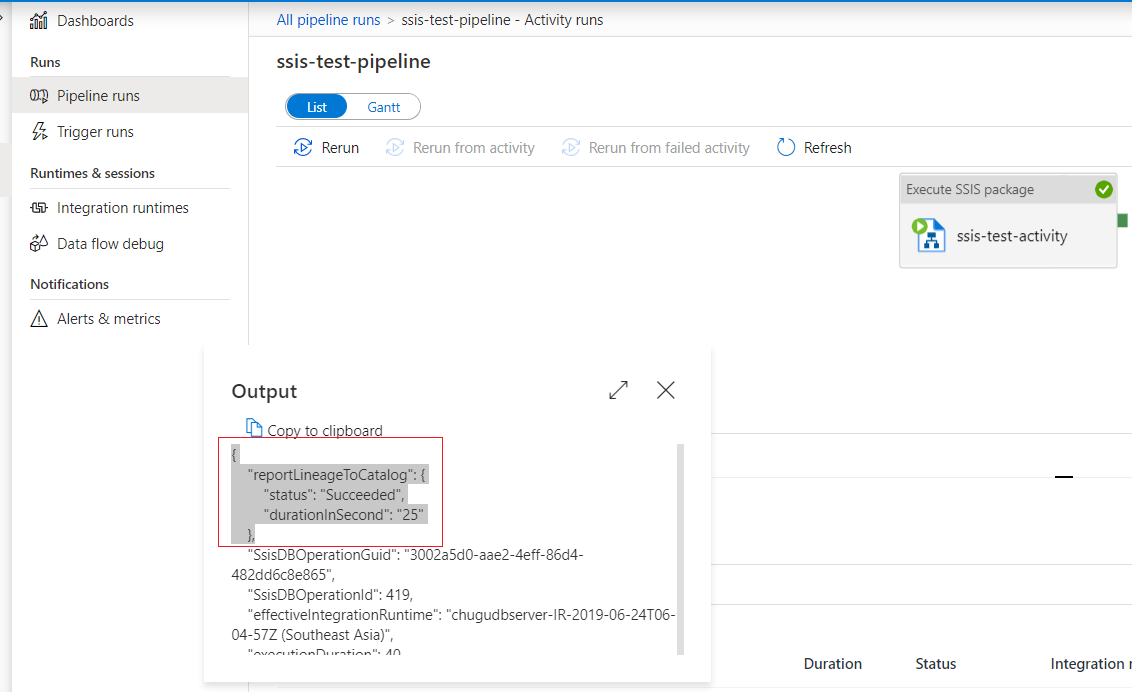
Passaggio 3: Esplorare le informazioni sulla derivazione nell'account Microsoft Purview
- È possibile esplorare Unified Catalog scegliendo il tipo di asset "SQL Server Integration Services".
- È anche possibile cercare Unified Catalog usando parole chiave.
- È possibile visualizzare le informazioni sulla derivazione per un'attività Esegui pacchetto SSIS e aprire in Data Factory per visualizzare/modificare le impostazioni dell'attività.
- È possibile scegliere un'origine dati per esaminare il modo in cui le colonne nell'origine vengono mappate alle colonne nella destinazione.